نحوه اضافه کردن برگه های عمودی در وردپرس (گام به گام)
[ad_1]
آیا می خواهید یاد بگیرید که چگونه زبانه های عمودی را در وردپرس اضافه کنید؟ بخشی در صفحه شما که به شکل زیر است:
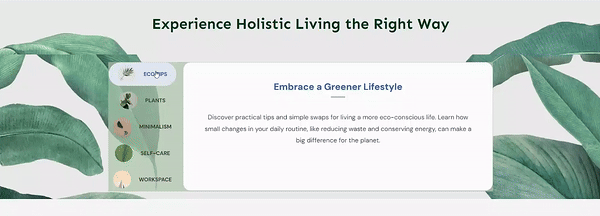
شما در جای مناسب هستید.
من یک آموزش ساده و گام به گام ایجاد کرده ام تا به شما نشان دهم چگونه این عنصر طراحی منظم را به صفحات فرود خود اضافه کنید و تجربه بازدیدکنندگان خود را بهبود بخشید.
برگه ها برای به اشتراک گذاشتن اطلاعات زیادی به روشی منظم و تعاملی عالی هستند – و در طول این راهنما خواهید دید.
برای پریدن آماده هستید؟ بیایید شروع کنیم
آیا تب ها در وب سایت شما تفاوت ایجاد می کنند؟
وقتی صحبت از سازماندهی محتوا در وب سایت شما می شود، برگه ها ممکن است یک عنصر طراحی کوچک به نظر برسند، اما می توانند نحوه تعامل کاربران با محتوای شما را به طرز چشمگیری تغییر دهند.
وقتی وارد یک وبسایت میشوید، این احساس را میشناسید و فقط… خیلی زیاد است؟ متن بیش از حد، بخش های زیادی، بیش از حد از همه چیز؟ تب ها این مشکل را حل می کنند به زیبایی آنها چیزها را به قطعات کوچک تقسیم می کنند، فضای گرانبها را ذخیره می کنند (مخصوصاً در آن صفحه نمایش های کوچک تلفن)، و در واقع باعث می شوند که مردم بخواهند محتوای شما را کشف کنند زیرا به نظر قابل کنترل است.
زبانه های افقی در مقابل عمودی: انتخاب درست
انتخاب بین برگه های افقی و عمودی به نیاز محتوای شما بستگی دارد، اگرچه برگه های عمودی اغلب انعطاف پذیری بیشتری را ارائه می دهند. در حالی که برگههای افقی برای طرحبندیهای سادهتر تنها با چند بخش به خوبی کار میکنند، بهویژه در تلفن همراه میتوانند به سرعت فشرده شوند.
برگههای عمودی، مانند مواردی که در مثال نشان داده شدهاند، بخشهای مختلف محتوا را بدون زحمت مدیریت میکنند، برچسبهای طولانیتر را امکانپذیر میکنند و عرض محتوا را به حداکثر میرسانند – همه اینها در حالی که پیمایش را به طور مداوم قابل مشاهده است. آنها ظاهری تمیز و حرفهای ایجاد میکنند که با رشد محتوای شما مقیاسپذیری آن آسانتر است.
چیدمان خود را بر اساس نیازهای خاص خود انتخاب کنید، اما اگر می خواهید فضایی برای رشد داشته باشید، از خم شدن به سمت برگه های عمودی نترسید. این کار را درست انجام دهید و یک صفحه درهم و برهم را به یک تجربه سازمان یافته تبدیل خواهید کرد که باعث می شود بازدیدکنندگان برای کسب اطلاعات بیشتر بازگردند.
نحوه اضافه کردن برگه های عمودی به یک صفحه در وردپرس (گام به گام)
همانطور که قبلاً گفتم، تب ها ممکن است یک ویژگی ساده به نظر برسند، اما می توانند نحوه تعامل بازدیدکنندگان با محتوای شما را کاملاً تغییر دهند.
در این راهنمای سریع، نحوه ایجاد یک بخش برگهها با ظاهری عالی را خواهید آموخت. بیایید شیرجه بزنیم
1. Thrive Architect: The Best Landing Page Plugin را دانلود کنید
من می دانم. من می دانم. یک پلاگین صفحه فرود کامل برای اضافه کردن یک چیز به صفحات شما؟ به من گوش کن
هدف شما در اینجا فقط اضافه کردن برگه های عمودی به صفحات وب نیست، درست است؟ شما می خواهید صفحات شما به یک اقدام منجر شود – فروش، ثبت نام، اشتراک گذاری و غیره.
بنابراین، برگه های شما بخشی از تصویر بزرگتر هستند. و برای ایجاد این تصویر بزرگتر – صفحات فرود با تبدیل بالا – هر بخش باید هماهنگ کار کند.
اکنون، اگر مسیر نصب پلاگین های مختلف را برای افزودن ویژگی های مختلف به صفحات خود بروید – چرخ فلک ها، جداول قیمت گذاری و غیره – در نهایت با یک وب سایت کند و بازدیدکنندگان وب سایت ناامید مواجه خواهید شد (که در ما یک نه بزرگ است. راهنمای بهینه سازی سرعت سایت).
به همین دلیل است که توصیه می کنم به جای آن از یک پلاگین صفحه فرود قابل اعتماد برای ساخت صفحات خود استفاده کنید. و بهترین توصیه من Thrive Architect است.
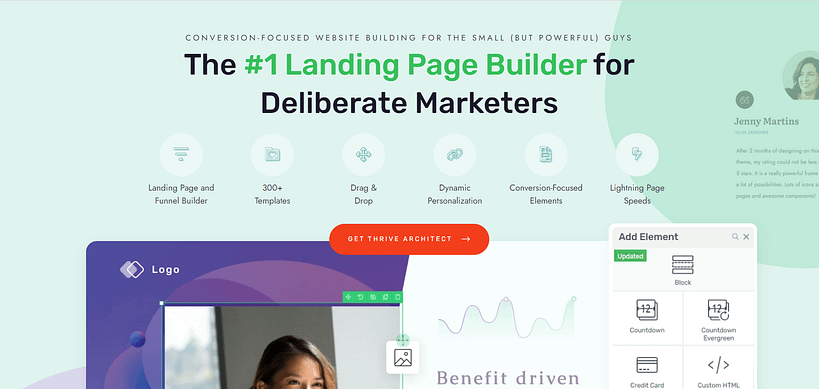
اگر می خواهید تجربه ای روان ایجاد کنید که بازدیدکنندگان شما را دقیقاً به جایی که می خواهید بروند راهنمایی می کند – این ابزار برای شماست. هر عنصر در صفحه شما، از سرفصل ها گرفته تا دکمه های فراخوان، به طور هماهنگ با هم کار خواهند کرد.
و ما این نوع تمرکز تبدیل را در همه قالبهای خود قرار دادهایم، که میتوانید به راحتی آنها را برای ایجاد سریع صفحات فرود با کیفیت بالا تنظیم کنید.
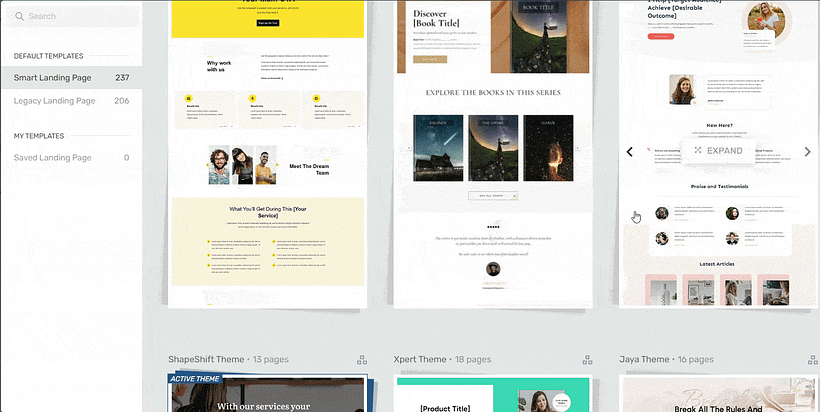
مجموعه قالب های صفحه فرود در Thrive Architect
و تنوع زیادی از عناصر طراحی برای سفارشی کردن صفحات خود و دادن ظاهری منحصر به فرد – از جمله برگه ها. به الگوهای با کیفیتی که دریافت می کنید نیز نگاهی بیندازید:
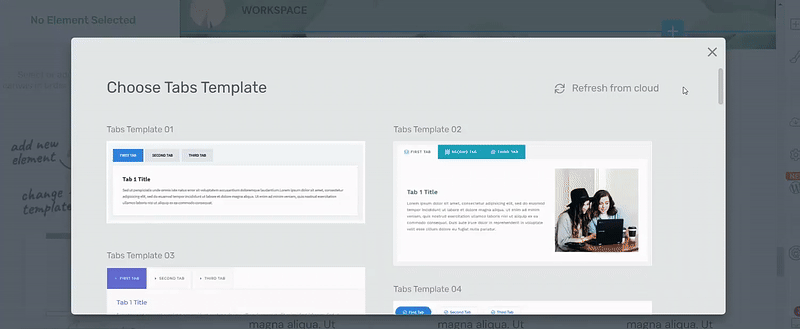
با Thrive Architect، شما در صندلی راننده هستید. شما صفحات خود را به روش خود طراحی می کنید – و این آزادی را دارید که مجموعه ای از عناصر را اضافه کنید تا تعامل مخاطبان خود را جلب کنید و آنها را وادار به انجام کاری کنید (که می توانید در اینجا بیشتر در مورد آن بیاموزید).
در درازمدت، اینکه همه عناصر طراحی شما به یک زبان صحبت کنند، فقط زیبا به نظر رسیدن نیست – بلکه ایجاد اعتماد بین مخاطبان و ساده کردن آنها برای انجام عمل است. وقتی همه چیز در صفحه شما به خوبی با هم کار می کند، نرخ تبدیل شما تفاوت را نشان می دهد.
2. یک صفحه جدید در Thrive Architect ایجاد یا باز کنید
در داشبورد وردپرس، «افزودن جدید» (+جدید) را در منوی کشویی بالا انتخاب کنید و «صفحه» را انتخاب کنید.
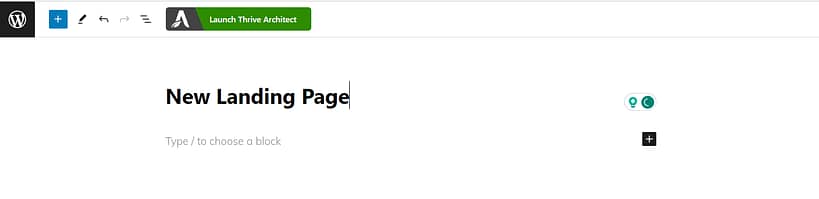
در ویرایشگر کلاسیک، صفحه خود را نامگذاری کنید و روی دکمه “Launch Thrive Architect” کلیک کنید.
Thrive Architect چهار گزینه را در اختیار شما قرار می دهد:
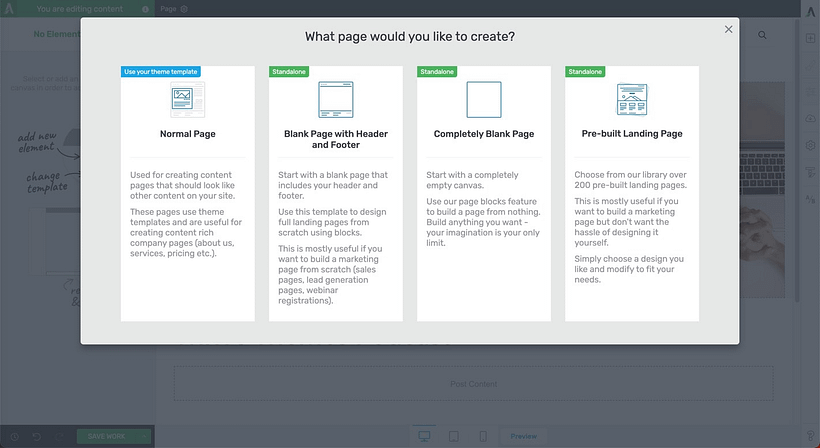
1. صفحه عادی
2. صفحه خالی با سربرگ و پاورقی
3. صفحه کاملاً خالی
4. صفحات فرود از پیش ساخته شده
برای ساخت آسانتر و سریعتر، توصیه می کنم گزینه “صفحه فرود از پیش ساخته شده” را انتخاب کنید.
وقتی قالب مناسب را پیدا کردید، روی آن کلیک کنید و باید بارگیری شود.
3. عنصر Tabs را به صفحه فرود خود اضافه کنید
حالا بیایید روی افزودن Tabs به صفحه خود کار کنیم. در نوار کناری سمت راست در Thrive Architect، عنصر “Tabs” را جستجو کنید. آن را بکشید و در صفحه فرود خود رها کنید.
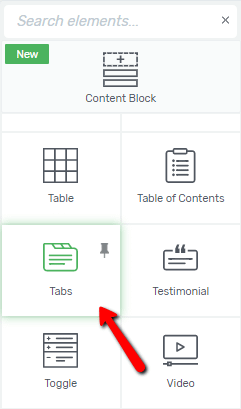
در مرحله بعد، صفحه ای ظاهر می شود که الگوهای مختلف Tabs را برای انتخاب شما نمایش می دهد.
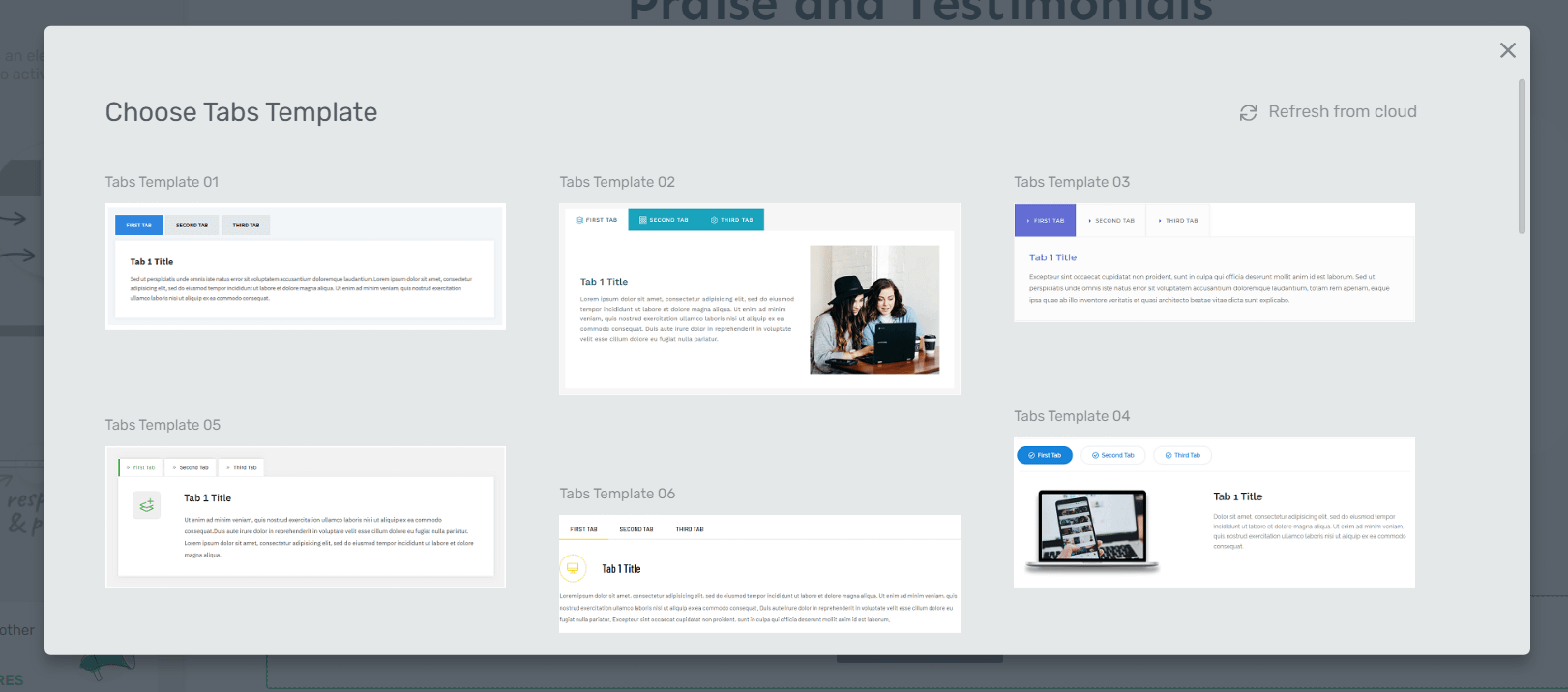
شما انواع مختلفی از سبک های طراحی را انتخاب می کنید، که به نظر من عالی است زیرا شما آزادی بیشتری برای یافتن قالبی دارید که دقیقاً با نیازهای شما مطابقت دارد.
زمانی که قالب خود را انتخاب کردید، در صفحه شما ظاهر می شود.
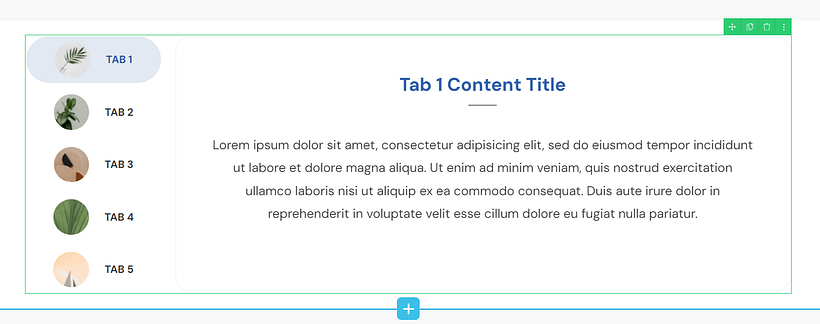
4. برگه های خود را سفارشی کنید
حالا بیایید روی سفارشی کردن قالب Tabs کار کنیم.
جهت برگه های خود را تغییر دهید
برای برخی از الگوها، باید وضعیت برگهها را از «افقی» به «عمودی» تغییر دهید. با انتخاب گزینه “عمودی” در نوار کناری سمت چپ به راحتی می توانید این کار را انجام دهید.
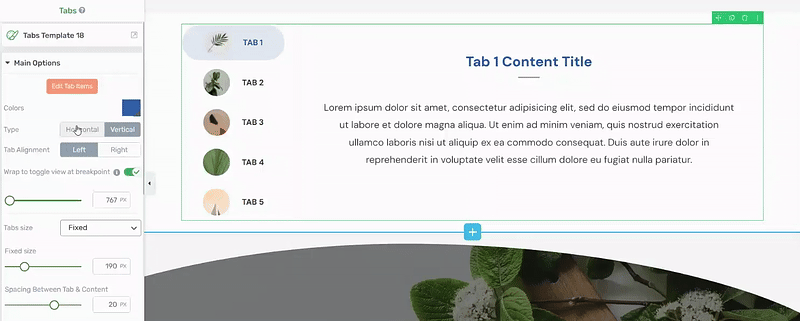
افزودن و حذف برگه ها
برای افزودن یا حذف برگه ها از طرح خود، با انتخاب دکمه «ویرایش موارد برگه» در نوار کناری سمت چپ شروع کنید.
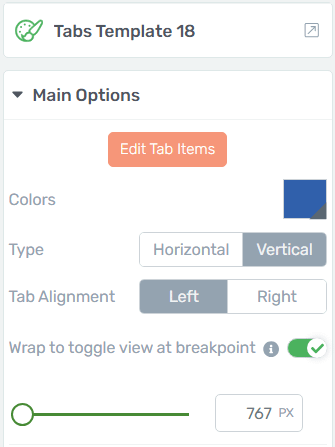
ماوس را روی هر یک از تب ها نگه دارید و علامت سبز رنگ “+” را که ظاهر می شود انتخاب کنید. هر تعداد برگه که می خواهید اضافه کنید.
برای حذف یک برگه، نماد سطل زباله کوچکی که ظاهر میشود را انتخاب کنید – همانطور که در دمو زیر مشاهده میشود.
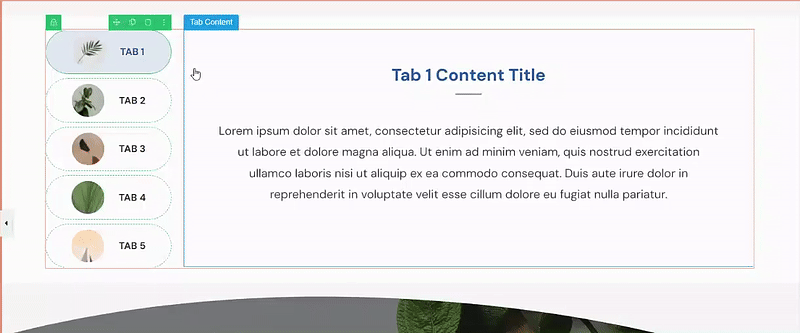
سفارشی کردن برگه های خود
حالت “Edit Tabs” همچنین جایی است که می توانید تغییرات کوچکتر و متمرکزتری را در برگه های خود ایجاد کنید.
با استفاده از گزینه های موجود در نوار کناری سمت چپ، می توانید برگه های خود را تغییر دهید:
- تایپوگرافی
- اندازه و رنگ فونت
- رنگ پس زمینه
- سبک آیکون
و اگر میخواهید کل عنصر Tabs و نه تنها برگهها را شخصیسازی کنید، ابتدا از حالت ویرایش خارج شوید. درست مانند ویدیوی زیر:
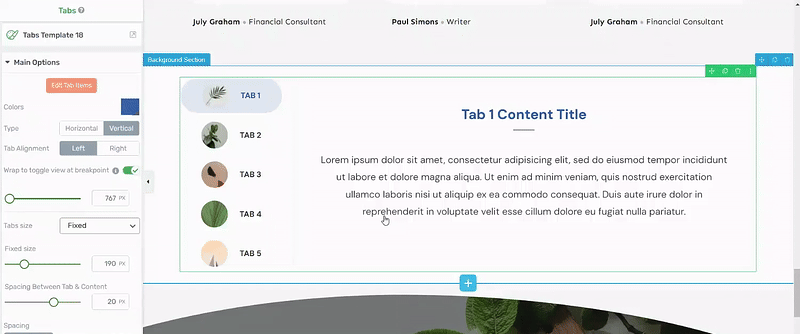
نوار کناری سمت چپ نیز گزینههای سفارشیسازی اضافی مانند تغییر پسزمینه یک بخش و تغییر تایپوگرافی خود را برای پایان دادن به بخشی به شکل زیر ارائه میدهد:
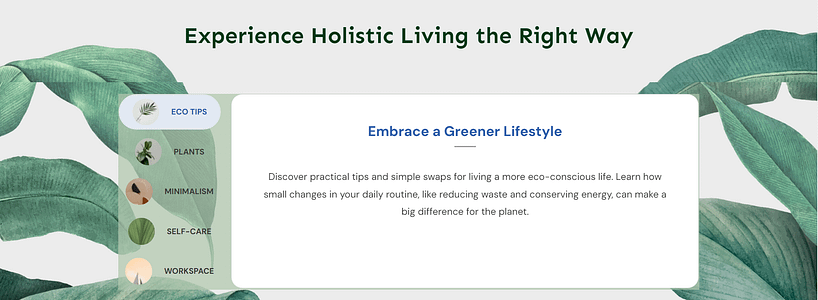
بازدیدکنندگان شما راهی تمیزتر و شهودی تر برای پیمایش اطلاعات شما دارند. و شما؟ شما انعطاف پذیری برای بسته بندی تمام محتوای مورد نیاز خود بدون فدا کردن سبک را دارید.
مراحل بعدی: ناوبری سایت خود را بهبود بخشید
اکنون که می دانید چگونه برگه های عمودی را به صفحات خود اضافه کنید، بیایید در مورد ارتقاء سطح ناوبری کلی سایت خود صحبت کنیم. ناوبری واضح مانند داشتن یک نقشه خوب است – کل سفر را برای همه افراد درگیر بهتر می کند.
با بررسی سریع ساختار ناوبری فعلی خود شروع کنید. آیا مهم ترین صفحات شما به راحتی قابل دسترسی هستند؟ آیا بازدیدکنندهای که برای اولینبار بازدید میکند میتواند چیزی را که نیاز دارد در کمتر از 30 ثانیه پیدا کند؟ به منوی تلفن همراه خود توجه ویژه ای داشته باشید – احتمالاً بیشتر بازدیدکنندگان شما از آنجا می آیند.
اگر از Thrive Architect استفاده می کنید (همانطور که قبلاً توضیح دادیم)، یک منوی پیمایش کشویی را آزمایش کنید یا یک منوی “پرش به بخش” را در صفحات طولانی تر اضافه کنید. این ترفندهای کوچک می تواند تفاوت زیادی در مدت زمان ماندن بازدیدکنندگان ایجاد کند.
و برای نکات بیشتر در مورد چگونگی بهبود ناوبری سایت خود، این راهنمای دقیق را بررسی کنید: چگونه با ابزارهای مناسب یک وب سایت کاربرپسند ایجاد کنیم.
نحوه اضافه کردن برگه های عمودی در وردپرس: Wrapping Up
وب سایت شما سزاوار درخشش است و محتوای منظم کلید تحقق آن است. برگه ها یکی از آن تغییرات ساده ای هستند که تفاوت زیادی در حرفه ای بودن سایت شما ایجاد می کنند و بازدیدکنندگان به راحتی آنچه را که نیاز دارند پیدا می کنند.
چرا وقتی میتوانید راهحلهای مختلف را کنار هم قرار دهید، وقتی میتوانید همه آنها را در یک مکان به آرامی کار کنید؟ Thrive Architect به شما تب های زیبا و متمرکز بر تبدیل به اضافه هر چیزی که برای ایجاد صفحاتی که واقعاً تبدیل می شوند نیاز دارید، می دهد.
با Thrive Architect شروع کنید
[ad_2]
منبع:totalwptheme



